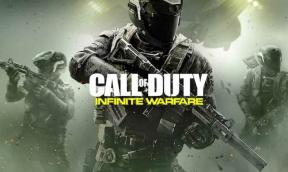Korjaus: Forza Horizon 5 kaatuu Xbox-konsoleissa
Miscellanea / / November 09, 2021
Forza Horizon 5 on Forza Horizon -sarjan uusin nimike, joka julkaistiin pari viikkoa sitten marraskuussa 2021 PC- ja Xbox-konsoleille virallisesti. Joo! Kehittäjien mukaan ei ole toistaiseksi suunnitelmaa PS4/PS5-konsoleille. Peli on kuitenkin melko hyvä grafiikan ja pelattavuuden suhteen, mikä kaikki sijoittuu Meksikoon (kiehtova), jotkut Xbox-konsolin käyttäjät raportoivat, että Forza Horizon 5 kaatuu Xbox-konsoleissa.
Lue myös
Korjaus: Forza Horizon 5 jumissa latausnäytössä
Jos kohtaat myös saman ongelman, noudata tätä vianetsintäopasta ratkaistaksesi tällaisen ongelman nopeasti. Näyttää siltä, että käynnistyksen kaatumisongelma ei tapahdu vain Windows PC: ssä vaan myös luotettavissa Xbox-konsoleissa. Toisin kuin PC-versiossa, kyseisillä pelaajilla ei ole liikaa vaihtoehtoja pelata konsolien kaatumisongelman korjaamiseksi. Olemme kuitenkin tarjonneet pari kiertotapaa, joiden pitäisi auttaa sinua.

Sivun sisältö
-
Korjaus: Forza Horizon 5 kaatuu Xbox-konsoleissa
- 1. Siirry offline-tilaan
- 2. Tarkista pelipäivitykset
- 3. Tarkista järjestelmäpäivitykset
- 4. Poista ja asenna uudelleen Forza Horizon 5
- 5. Nollaa konsoli
Korjaus: Forza Horizon 5 kaatuu Xbox-konsoleissa
Joten, hukkaamatta enempää aikaa, hyppääkäämme asiaan.
1. Siirry offline-tilaan
Varmista, että siirryt offline-tilaan ja yritä sitten pelata tai käynnistää peli uudelleen. Vaikka prosessin suorittaminen voi kestää muutaman minuutin, kannattaa yrittää ainakin kerran.
- paina Xbox-painike ohjaimessa.
- Suuntaa kohti profiili osio (viimeinen vaihtoehto oikealla) > Valitse Profiili ja järjestelmä.
- Valitse asetukset > Valitse Kenraali.
- Valitse Verkkoasetukset Xbox-konsolista > Valitse Siirry offline-tilaan.
- Kun olet valmis, siirry pelikirjastoon ja suorita Forza Horizon 5 -peli uudelleen.
2. Tarkista pelipäivitykset
Vanhentunut peliversio voi aiheuttaa useita yhteensopivuusongelmia virheiden sijaan. Joten on aina parempi pitää peliversiosi ajan tasalla. Tehdä niin:
- paina Xbox-painike ohjaimessasi.
- Seuraavaksi valitse Omat pelini ja sovellukseni > Valitse Näytä kaikki.
- Valitse Hallitse ja sitten Päivitykset.
- Jos päivitys on saatavilla, konsoli alkaa automaattisesti ladata ja asentaa uutta korjaustiedostoa.
3. Tarkista järjestelmäpäivitykset
- paina Koti näppäin Xbox-konsolissa avataksesi Dashboard-valikon.
- Valitse nyt asetukset valikon alareunasta > Valitse Kaikki asetukset.
- Valitse Järjestelmä > Valitse Päivitykset.
- Valitse Päivitä konsoli (jos saatavilla) > Suorita päivitys loppuun noudattamalla näytön ohjeita.
- Kun olet valmis, muista käynnistää konsoli uudelleen, jotta muutokset otetaan käyttöön.
4. Poista ja asenna uudelleen Forza Horizon 5
Viimeisenä keinona, jos mikään ei auta, yritä poistaa peli ja asentaa se uudelleen kokonaan. Saattaa myös olla mahdollista, että pelitiedostosi ovat vioittuneet tai puuttuvat. Yritä siksi asentaa Forza Horizon 5 uudelleen konsoliisi. Tehdä se:
- paina Xbox-painike ohjaimesta avataksesi Guide-valikon.
- Valitse Omat pelini ja sovellukseni > osuma Näytä kaikki > Valitse Pelit.
- Valitse sitten Valmis asennettavaksi -välilehti > Valitse Jonottaa.
- Valitse Forza Horizon 5 peli, jota yrität asentaa uudelleen.
- Paina nyt Valikko-painike ohjaimessasi.
- Valitse Hallitse pelejä ja lisäosia tai Hallinnoi sovellusta.
- Valita Forza Horizon 5 > Valitse Poista kaikki.
- Muista valita Poista kaikki vahvistaaksesi tehtävän.
- Odota, että asennuksen poistoprosessi on valmis.
- Käynnistä järjestelmä uudelleen ottaaksesi muutokset käyttöön.
- Paina sitten Xbox-painike ohjaimesta avataksesi Guide-valikon uudelleen.
- Osuma Omat pelini ja sovellukseni > Valitse Näytä kaikki > Siirry osoitteeseen Pelit.
- Valitse Valmis asennettavaksi välilehti > Osuma Asentaa Forza Horizon 5:lle.
- Odota asennusprosessia ja käynnistä sitten konsoli uudelleen.
5. Nollaa konsoli
- paina Xbox-painike ohjaimesta avataksesi Guide-valikon.
- Valitse Profiili ja järjestelmä > Siirry osoitteeseen asetukset > Valitse Järjestelmä.
- Mene Konsolin tiedot > Valitse Nollaa konsoli.
- Saat tykkäyksen Nollataanko konsoli?
- Tässä kannattaa valita Nollaa ja poista kaikki. [Tämä poistaa kaikki käyttäjätiedot, mukaan lukien tilit, tallennetut pelit, asetukset, kaikki asennetut sovellukset ja pelit jne.]
- Vaikka voit nollata ja säilyttää pelini ja sovellukseni, se ei välttämättä ratkaise ongelmaa useimmissa tapauksissa.
- Kun olet valinnut vaihtoehdon, Xbox-konsoli alkaa poistaa ja palauttaa järjestelmän tehdasasetukset.
- Odota prosessin valmistumista ja käynnistä sitten konsoli uudelleen.
Siinä se, kaverit. Oletamme, että tästä oppaasta oli apua sinulle. Jos haluat lisätietoja, kerro meille alla olevassa kommentissa.